Как объединить контакты в whatsapp
Все современные смартфоны позволяют использовать одновременно две сим-карты, что действительно удобно. В результате многих интересует как добавить второй номер телефона в WhatsApp на одном смартфоне?
Потребность во втором номере может потребоваться, к примеру, чтобы совместить на одном телефоне рабочий и домашний аккаунт Ватсапп. Но в самом мессенджере такая возможность не предусмотрена. В мессенджере существует правило – на одном смартфоне должен быть один профиль. Однако это ограничение легко обойти, причем как на смартфонах Android, так и iPhone. О том, как это сделать, подробнее расскажем ниже.

Встроенные инструменты на Android смартфонах
На смартфонах Android обычно присутствует возможность клонирования приложений, что позволяет на одном телефоне использовать разные аккаунты в одних и тех же сервисах, в том числе и WhatsApp. Причем эта технология может быть реализована двумя способами:
- Создание копии сервиса – работает как будто на смартфоне одно и то же приложение установлено два раза. В каждой копии можно использовать свой отдельный аккаунт.
- Второе виртуальное пространство – принцип напоминает работу разных пользователей в ОС Windows. То есть дополнительное виртуальное пространство касается всех приложений на смартфоне, а также его настроек. В результате один и тот же смартфон может содержать два совершенно разных профиля – для дома и для работы.
Создание клона Ватсапп
Для клонирования WhatsApp, выполните такие действия:
- В настройках телефона найдите раздел Приложения .
- Найдите подраздел Клонирование или подобный ему.
- Найдите среди списка WhatsApp и активируйте создание копии.
- Тапните по значку клона Ватсапп, введите второй номер телефона и подтвердите его кодом из СМС.
- Предоставьте мессенджеру все запрашиваемые разрешения и введите свой никнейм. Сразу же можно загрузить аватарку.
Как создать второе виртуальное пространство
Создание второго виртуального пространства осуществляется так же просто, как и клонирование:
- В настройках смартфона найдите раздел Особые возможности или с похожим названием.
- Перейдите в подраздел Второе пространство .
- Подтвердите действие и активируйте второе пространство.
Использование стороннего софта на Android смартфонах
Если в вашем смартфоне Android отсутствует встроенный инструмент для клонирования сервисов, можно установить стороннее приложение, к примеру, Clone App, Multi Space, Parallel Space или др.
Чтобы воспользоваться одним из таких приложений, нужно выполнить следующие действия:
- Откройте Google Play и наберите в поле поиска название программы, к примеру, Clone App .
- Тапните по приложению в результатах выдачи и затем коснитесь копки Установить .
- После окончания установки запустите программу.
- Предоставьте все запрашиваемые доступы.
- В окне программы тапните по значку WhatsApp и создайте аккаунт с использованием второго вашего номера телефона.
Использование второго номера WhatsApp в смартфоне iPhone
Установка WhatsApp Buisness
Проще всего установить официальное приложение WhatsApp Buisness, в котором есть все функции обычного Ватсапп. Но, главное, что его можно привязать как к существующему аккаунту, так и отдельному номеру телефона. В результате на смартфоне будут параллельно работать два аккаунта. Для этого необходимо выполнить такие действия:
- Откройте App Store, тапните по значку в виде лупы и введите запрос WhatsApp Buisness .
- Перейдите на страницу приложения, коснитесь копки Загрузить , а затем кнопки Установить .
- Запустите приложение и выберите вариант Использовать другой номер .
Создайте аккаунт со вторым номером.
Создание клона Ватсапп
Создать клон приложения на iPhone несколько сложней, но тоже возможно. Процесс осуществляется в такой последовательности:

Иногда в телефонной книге на вашем мобильном устройстве появляется несколько одинаковых имен с идентичными номерами. Это называется “дублированием контактов”, и встречается такая проблема как на Android, так и на iOS.
Конечно же, это забивает память смартфона и мешает вам ориентироваться в телефонной книге.
Почему дублируются контакты в телефоне? Разберемся сегодня. Поговорим о причинах таких повторов и расскажем, как сделать, чтобы контакты больше не дублировались.
Почему в телефоне дублируются контакты
Ситуация, когда в контактах телефона дублируются номера, может быть вызвана различными причинами. Среди самых популярных можно выделить следующее:
- Установка мессенджеров: WhatsApp, Viber, Skype и прочих. Они сохраняют в себе данные вашей телефонной книги и могут продублировать их при повторном заходе в аккаунт.
- Ошибки при синхронизации либо при восстановлении данных из резервной копии на новом устройстве;
- Установка второй сим-карты, которая частично содержит те же аккаунты, что и первая;
- Сбои прошивки смартфона, а также некорректные обновления операционной системы.
Также иногда причиной дублирования могут стать вирусы на вашем мобильном устройстве. Но в последние годы заражение вирусами происходит все реже, ведь современные смартфоны хорошо защищены от таких угроз.
Как объединить дублирующиеся контакты
Если в вашей телефонной книге дублируются контакты, их всегда можно просто объединить. Система сверит все номера из вашей базы и автоматически удалит все лишнее, так что дубли пропадут.
Для объединения можно использовать как встроенные средства системы, так и сторонние приложения.
Разберемся, как это делать на Android и iOS.
В приложении “Контакты”
Этот метод подойдет для пользователей, у которых дублируются контакты в Андроиде. Чтобы воспользоваться им, вам нужно запустить стандартное приложение “Контакты”, установленное на устройстве по умолчанию.
После запуска приложения сделайте следующее:
- Запустите контекстное меню. Здесь инструкция зависит от вашего смартфона: иногда достаточно нажать на пункт “Настройки”, а иногда нужно зажать пустую область в приложении, чтобы появилось всплывающее меню.
- Промотайте вниз и выберите пункт “Объединение дубликатов”.
- Нажмите на кнопку “Объединить”.
После вам нужно подождать несколько минут, пока сверка номеров и слияние данных не завершится.

Важный момент: когда система видит несколько разных имен с одинаковым номером, она сохраняет то имя, которое было записано в телефонной книге первым. То есть, если вы пересохранили контакт под нужным именем позже, информации об этом нигде не останется.
В сервисе Google Contacts
Объединить повторяющиеся номера в приложении возможно не всегда. К примеру, в смартфонах Xiaomi с прошивкой MIUI 10 или более свежей версией, а также в телефонах, которые работают на базе “голого” Android, такая опция отсутствует.
Как поступить, если дублируются контакты в таком аппарате? Просто используйте сервис Google Contacts.
Как и в случае со встроенным приложением, спустя несколько минут все лишние номера будут стерты из вашего аккаунта.
Чтобы изменения отобразились на смартфоне, вам нужно синхронизировать данные в аккаунте Google. Это можно сделать автоматически либо вручную.
На iPhone и iPad
Владельцы “яблочной” техники сталкиваются с подобными проблемами реже, чем обладатели смартфонов на Android. Это во многом связано с продуманной системой безопасности iOS, которая не дает устанавливать сомнительные приложения.
Тем не менее, сбой в телефонной книге может произойти и на устройствах Apple. Если у вас дублируются контакты на Айфоне, выполните следующие действия:
- Запустите приложение “Настройки”. Перейдите в раздел “Конфиденциальность”, откройте подпункт “Контакты”. Заблокируйте доступ к ним для всех сторонних приложений за исключением мессенджеров и платежных систем.
- Вернитесь в “Настройки”. Откройте раздел “Контакты” и выберите в пункте “Уч. запись по умолчанию” аккаунт, в котором содержится ваша база номеров. Это может быть сим-карта, сам телефон или любой облачный сервис.
- Снова вернитесь в “Настройки”. Запустите раздел “Пароли и учетные записи” и выберите аккаунт, который вы хотите использовать для синхронизации контактов. Не стоит использовать несколько вариантов одновременно: это и приводит к появлению дублей.
Как только вы закончите с этими действиями, все дубли должны исчезнуть сами по себе. Если этого не произошло, попробуйте другие варианты.
В Duplicate Contacts
Если у вас дублируются контакты в смартфоне, и встроенные средства не помогли, попробуйте бесплатное приложение Duplicate Contacts. Его можно загрузить в Google Play.

После установки Duplicate Contacts сделайте следующее:
- Запустите программу и примите пользовательское соглашение.
- Дайте разрешение на просмотр телефонной книги.
- Подождите, пока система завершит поиск дубликатов.
- Внимательно проверьте список и снимите галочки с тех дублей, которые вам нужны.
- Подтвердите удаление всех лишних копий.
Если вы вдруг удалите что-то нужное, это не страшно — программа создает внутренние копии, из которых вы можете восстановить потерянные номера.
Минусов у приложения всего два: оно имеет встроенную рекламу и не поддерживает работу с iOS.
В Contacts Optimizer
Обладатели iPhone, у которых дублируются контакты, могут воспользоваться программой Contacts Optimizer. Здесь вы можете удалить лишние номера из аккаунта Google, Skype или WhatsApp, со своей SIM или со встроенной памяти телефона.
Использовать ее следует так:
- Установите и запустите приложение. Подтвердите согласие с лицензионным соглашением, иначе программа не запустится.
- Предоставьте приложению доступ к своей телефонной книге при появлении соответствующего запроса.
- Переключитесь на раздел “Select Account” и выберите здесь необходимую учетную запись.
- Нажмите на пункт “Tap to find duplicates” и подождите, пока поиск дублей не завершится.
- Проверьте отмеченные номера и подтвердите удаление всего, в чем вы не нуждаетесь.
Сама по себе программа бесплатная, но дополнительный функционал можно получить только в версии PRO.

Contacts Optimizer поддерживает работу как с iOS, так и с Android.
Как убрать дублирующиеся контакты вручную
Если на вашем смартфоне не очень много дубликатов, их можно удалить самостоятельно. Для этого не потребуются приложения или встроенные опции для объединения — просто отметьте все лишнее и избавьтесь от этого вручную.
Точная инструкция зависит от вашего телефона, а также от версии его прошивки. К примеру, если у вас дублируется несколько контактов на Хонор, их можно выделить и удалить вместе, а вот в телефоне Xiaomi все ненужное придется удалять по одному.
Важно! Внимательно проверяйте номера перед удалением. Иногда имена могут совпадать, а вот телефоны за ними скрываются совершенно разные. Так вы можете потерять важные контакты, и восстановить их уже не получится.
Что делать, если записи восстанавливаются
Иногда происходит такая ситуация: у вас дублируются контакты в телефоне, вы удаляете все дубли, но спустя какое-то время они снова возвращаются в телефонную книгу.
Подобная ситуация может произойти не только с дубликатами, но и с любыми удаленными номерами на вашем устройстве.
Чаще всего это связано с синхронизацией. Вы удаляете данные только на своем устройстве, но в “облаке” информация остается неизменной. При первой удобной возможности она подгружается на ваш смартфон, и ненужная запись возвращается.
Отключить синхронизацию на вашем устройстве можно так:
- Откройте приложение “Настройки” на телефоне.
- Найдите вкладку “Синхронизация”, “Аккаунты и синхронизация”, “Пароли и учетные записи”. На вашем устройстве этот раздел может называться иначе, главное, чтобы смысл был похож.
- Выберите аккаунт, для которого вы намерены отключить синхронизацию. Это может быть аккаунт Google, учетная запись в мессенджере и так далее. Нажмите на него.
- В новом окне выберите, для каких разделов вы хотите отключить синхронизацию. Просто уберите галочку поблизости с пунктом “Контакты”.
Теперь синхронизация будет отключена. Данные из облака не вернутся на ваш телефон, но есть и обратная сторона: все новые номера, которые вы сохраните, тоже не будут скопированы в аккаунт. Если вы сломаете или потеряете смартфон, эта информация будет утеряна навсегда.
Восстановление данных при отключенной синхронизации
Порой происходит и такое: вы удаляете ненужный контакт, отключаете синхронизацию в настройках, но после номер все равно восстанавливается. Вы повторяете удаление, но спустя какое-то время запись возвращается снова.
Сталкиваются с этим только пользователи Android — и в частности владельцы аппаратов Xiaomi с прошивкой MIUI 10 или старше.
Восстановление происходит не спонтанно, а сразу же после перезагрузки системы.
При этом в Google Contacts лишняя информация не отображается — сервис думает, что она удалена.
Такая ситуация возникает из-за сбоя стандартного приложения “Телефон” от Google. К сожалению, сделать с этим ничего нельзя — сколько бы вы ни удаляли данные, они вернутся снова. Сторонние программы тут тоже не помогут.
Все, что вам остается — это писать в техподдержку и терпеливо ждать, пока разработчики починят баг.
Резюме
Порой дубликаты возвращаются после удаления. Если это вызвано синхронизацией, ее можно просто отключить в настройках. Если же причина в сбое стандартного приложения, вы ничего не сможете сделать — остается мириться с дублями, пока разработчики не устранят проблему.
Несмотря на то что буквально несколько лет назад смартфоны с двумя SIM-картами практически отсутствовали на рынке, со временем они стали совершеннейшей нормой. Благодаря возможности использовать два номера миллионы пользователей смогли разделить частную жизнь и общественную, используя для решения личных вопросов одну SIM-карту, а для рабочих – другую. Но ведь жизнь современного человека не ограничивается только телефонными звонками. Многие ведут общение исключительно через мессенджеры, но при этом не имеют возможности использовать два независимых друг от друга аккаунта. Рассказываем, как обойти это ограничение.

Пользуетесь двумя SIM-картами и только одним WhatsApp? Не порядок
Для начала вам потребуется установить второй WhatsApp. Где-то это сделать совсем просто, а где-то посложнее. Некоторые производители добавляют в прошивку своих смартфонов возможность дублировать одни и те же приложения. Если память мне не изменяет, это Huawei, Honor, Oppo, Vivo, Samsung, OnePlus, Xiaomi и Asus. Возможно, если и другие, но мне о них ничего неизвестно. Мы же разберём клонирование на примере моего Honor View 20, который такую функцию поддерживает.
Как создать клон WhatsApp на Android
- Перейдите в «Настройки» и откройте раздел «Приложения»;
- Здесь отыщите вкладку «Приложение-клон» и запустите её;
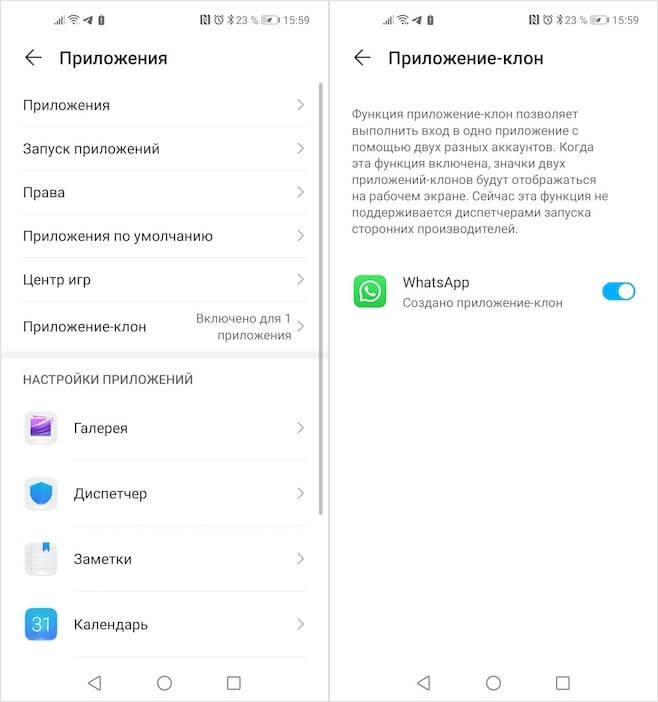
Многие смартфоны позволяют запускать WhatsApp дважды
- В открывшемся окне найдите приложение WhatsApp и включите функцию дублирования;
- После этого на рабочем столе появится второй WhatsApp, где можно авторизоваться с другого номера и пользоваться им как альтернативным.
Huawei представила сервис для установки WhatsApp, Instagram и других запрещённых приложений
Однако, если ваш смартфон по умолчанию не поддерживает дублирование приложений, вы можете воспользоваться сторонней утилитой, служащей той же цели. На самом деле программ, которые создают копию уже установленных приложений и позволяют запускать их отдельно от основного, довольно много. Однако я выбрал DualSpace из-за его простоты и удобства. Оно реализовано в формате папки, в которую можно добавить клоны всех установленных приложений. То есть, по сути, на устройстве создаётся виртуальная область, из которой запускаются копии стороннего или штатного софта.
Как установить второй WhatsApp на Android
-
из Google Play себе на смартфон;
- Запустите его и раздайте требуемые привилегии;
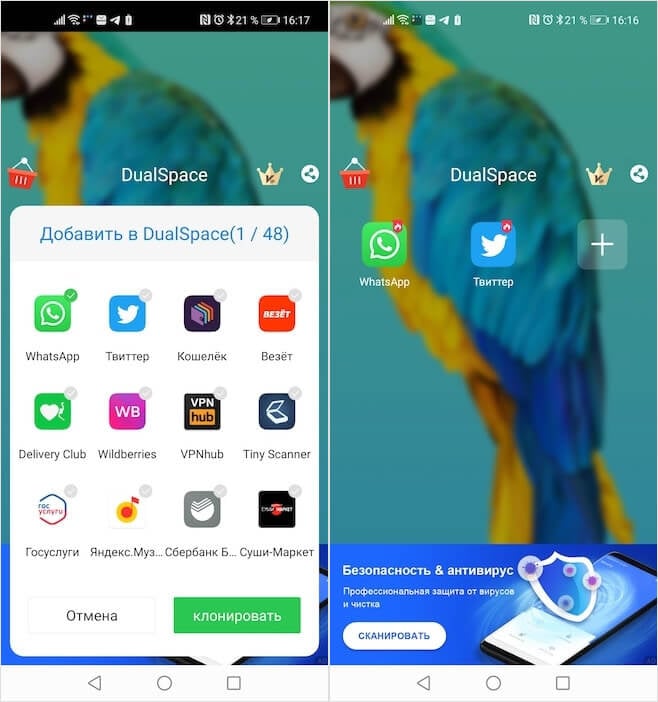
Если ваш смартфон по умолчанию не умеет дублировать приложения, скачайте специальную утилиту
- В открывшемся окне нажмите «+» и создайте клон WhatsApp;
- Запустите WhatsApp и авторизуйтесь с нового номера.
Подпишись на наш канал в Яндекс.Дзен. Там ещё больше интересных статей и инструкций.
По умолчанию DualSpace является бесплатным, однако при желании вы можете приобрести платную версию. Она позволяет создавать даже в пределах виртуального пространства несколько учётных записей, чтобы иметь возможность быстро переключаться между ними и иметь доступ к нескольким клонам приложений, а также убирает всю рекламу, которая лично мне за время использования DualSpace показалась совершенно ненавязчивой. Впрочем, если вас не интересуют эти преимущества, платить смысла я не вижу.


Кто бы мог подумать раньше, что у нас появятся в жизни удобные мессенджеры, такие как Viber, Skype и, конечно же, WhatsApp, которые прилично упростят нашу повседневную жизнь. В наше время жизнь без них уже не реально представить.
Ну что же, приступим к нашей увлекательной теме.
Добавляем контакты с iPhone
1 способ
Хотите облегчить себе жизнь, то нужно узнать номер мобильного, тогда считайте полдела сделано. Рассмотрим этот способ с гаджета моей девушки.
- Для начала в меню нашего айфона находим приложение ватсап и заходим в него.

- Теперь находим в правом верхнем углу значок блокнот с ручкой. Жмем на него.

- Перед нами откроется следующее окно, где как раз нам предложат внести «Новый контакт» кликаем на него.

- А вот теперь нам надо заполнить требующиеся от нас данные.
- Имя
- Фамилия (при желании, не обязательно).
- Телефон (указываем страны, этикетку и десять цифр вашего номера).
- Дополнительные поля (при вашем желании).
- После нашей проделанной работы нажимаем в правом верхнем углу «Сохранить»

2 способ по номеру телефона

- Находим сверху в правом углу значок «+» и кликаем на него.

- Перед нами откроется окно, где нужно ввести данные пользователя номера сотового, который вы хотите добавить. Вводим имя и фамилию, а также номер и различные дополнительные данные. Как закончите с этим не забудьте нажать «Готово».

Вот мы и узнали, как в ватсапе добавить контакты с айфона.
Добавляем контакты с Android
Способ №1
Пришло время теперь и со смартфона разобрать этот вопрос. Действия можно сказать те же самые, но все же есть маленькие отличия. Повторяйте за мной те же действия, и успех не заставит вас ждать.
Как вы помните, для начала от нас требуется найти и открыть приложение в нашем мобильнике.

Внизу в правом углу будет зелененький значок, нажимаем на него.

Теперь пред нами возникнет новое окно, где будет представлен перечень различных функций. Нам требуется «Новый контакт». Находим и кликаем на него.

А вот тут надо заполнять определенные данные:
И еще пункт «Добавить информацию» там много всего разного вам предложат.
Самое главное не забудьте нажать «Сохранить», а то вся наша проделанная работа пойдет под хвост коту.

Возвращаемся окно, где список всех пользователей. Там в правом верхнем углу находим и кликаем на вертикальные три точки.

В результате перед нами откроется меню, где мы выбираем «Обновить».

После того, как мы проделали всю вышеуказанную работу, осталось проверить, что нас ждет результат с положительной ноткой.
Для этого в поисковой строчке вписываем имя, которое мы недавно добавили. Для тех, кто любит усложнять жизнь можно листать весь перечень нашей записной книжки.
Из появившегося перечня находим свой вариант. Нажимаем на него и готово. Можно начинать переписываться.
Способ №2
Разберем самый элементарный способ внесения контактов в ватсап с помощью, записной книжки в нашем мобильном.
От нас понадобятся следующие действия:
- Находим у нас в телефончике на рабочем столе «Контакты» и заходим в них.

- Теперь отыскиваем значок «+», который обычно находится возле поисковой строки. Либо будет как у меня в правом углу три вертикальные точки. Нажимаем на них и выбираем «Новый контакт».

- Перед нами откроется страница нового контакта, которую нужно заполнить. Из обязательных данных, надо записать имя нашего человека и, конечно же, номер его мобильного. Не забываем нажать «Сохранить». Остальные данные вводятся при желании.

- Отлично, полдела сделано. Теперь открываем наш мессенджер по имени WhatsApp. Переходим во вкладку «Чаты» и кликаем на значок внизу страницы «Создание нового диалога».

- После наших предыдущих действий, откроется новая страница, в которой сверху вы увидите уже нам знакомые три вертикальные точки. Не стесняемся, жмем на них.

- В открывшемся мини меню выбираем пункт «Обновить».

- Наконец-то мы можем обнаружить наш недавно добавленный контакт.
- Дальше вы уже знаете, как поступать, если нет, то выше я уже это писал.
Добавляем иностранный контакт в ватсап
Этот вопрос по сравнению с вышеуказанным будет более сложным. Ну, ничего, думаю, мы справимся. Для того, чтобы начать чат надо:
- Во-первых, для начала нужно зайти в «Контакты» на нашем гаджете.
- Во-вторых, когда начнем вводить номер мобильного, следует начать со знака «+».
- В-третьих, первым делом вводим код страны.
- В-четвертых, а после только номер сотового.
В итоге ввод совпадет с обычным при звонке, поэтому сложностей не возникнет. Вот мы и узнали, как в ватсапе добавить иностранные контакты.
Что делать, если не произошла синхронизация контактов из телефонной книги?
Обычно контакты из телефонной книги синхронизируются автоматически, если этого не произошло, то будем проверять настройки смартфона. Повторяйте за мной:
- Начнем с раздела «Настройки».
- Затем нужно открыть вкладку «Общие».
- Теперь переходим в пункт «Аккаунты».
- От нас требуется профиль в ватсапе с оригинальной иконкой приложения.
- В итоге переключатель, который находится вверху, должен включить функцию «Автосинхронизация аккаунтов».
При возникновении ситуации, при которой вы не видите добавленных друзей, хотя уверены на 100% что у них есть ватсап, то поступаем следующим образом:
- Проверьте правильность набранного номера.
- Проверьте, что все наши контакты из телефонной книги имеют разрешение как «Видимые».
Привереда Ватсап — почему не хочет добавлять контакты?
Итак, чтобы решить данную проблему, надо повторять за мной следующие действия:
- Проверка формата и правильно ли записан номер мобильного телефона.
- Проверка подключения к сети интернета.
- Проверяем доступ разрешения к телефонной книжке.
- Нужно убедиться установлено ли приложение у человека, с которым вы желаете общаться.
Итог
В заключение, хочу я сказать, что теперь мы с уверенностью знаем, как в ватсапе добавить контакты. Потихоньку осваиваем данный мессенджер, а потом перейдем к другому. Спасибо, что дочитали данную статью до конца.
Если возникнет недопонимание по этой теме, то смело пишите комментарии. С радостью помогу. А я прощаюсь с вами на этой доброжелательной нотке. Не болейте!
Читайте также:


